Ako zverejňovať fotografie na Instagrame z počítača alebo notebooku
Rôzne / / August 05, 2021
Instagram je jednou z najpopulárnejších sociálnych sietí, ktoré existujú. Stále viac sa podobá Facebooku alebo Snapchatu a získava pre fotografov podstatu sociálnej siete. Tam, kde je najdôležitejšia kvalita fotografie, s jej tradičným vzťahom 1: 1.
Bohužiaľ z našich počítačov v prehliadači vidíme iba náš profil alebo profil ostatných používateľov. Bez možnosti zverejniť nové príspevky s našimi fotografiami na platforme. Teraz môžeme konečne zverejniť naše fotografie na počítači Instagram pomocou týchto metód, ktoré sú podrobne uvedené nižšie.
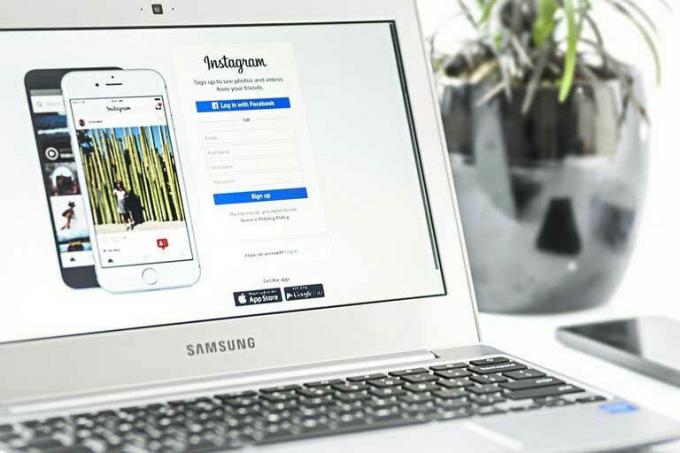
Obsah
-
1 Zverejnite svoje fotografie pomocou rozšírenia pre Chrome
- 1.1 Pomocou vývojárskych nástrojov prehliadača Chrome
- 1.2 Používanie Safari:
- 1.3 Plánované nahrávania:
Zverejnite svoje fotografie pomocou rozšírenia pre Chrome
Ako vždy musíme ísť do Internetového obchodu Chrome a stiahnuť si rozšírenie pre prehliadač. Táto aplikácia sa volá Foto uploader pre Instagram. To, ako už z jeho názvu vyplýva, umožňuje, aby sme z počítača v prehliadači Chrome nahrali fotografie do služby Instagram. Prevádzka tohto rozšírenia je navyše tak jednoduchá, ako si dokážete predstaviť. Pretože po nainštalovaní stačí kliknúť na jeho ikonu a začať čarovať.
Pri zadávaní nášho účtu Instagram prostredníctvom prehliadača Google Chrome môžeme obrázky nahrávať kliknutím na ikonu tohto rozšírenia. Po stlačení sa otvorí prieskumník súborov, aby sme si mohli vybrať obrázok, ktorý sa má nahrať na náš účet. Po výbere kliknite na ďalší a zverejnite obrázok tak, ako je. Zaujímavým vylepšením, ktoré bolo pridané do najnovšej verzie rozšírenia, je to, že obrázky môžeme nahrávať aj priamo do Instagram Stories.
Týmto spôsobom môžeme v týchto príbehoch zverejňovať aj fotografie, ktoré sa stali jednou z najobľúbenejších funkcií aplikácie. Takže už nemusíte byť so svojím mobilným telefónom a posielať mu fotografiu, aby ste mohli zverejniť fotografiu z počítača, pretože s týmto rozšírením sa proces stáva úplne autonómnym.
Pomocou vývojárskych nástrojov prehliadača Chrome
- V prehliadači Chrome musíte zadať tri body, ktoré sa zobrazujú v pravom hornom okraji prehliadača, a prejsť na Viac nástrojov. Až tam budete, vyberte Nástroje pre vývojárov.
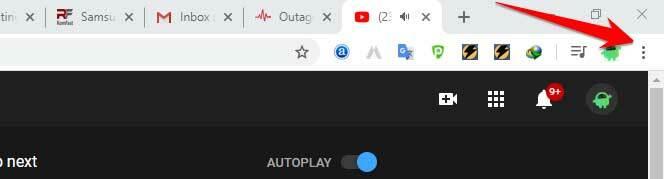
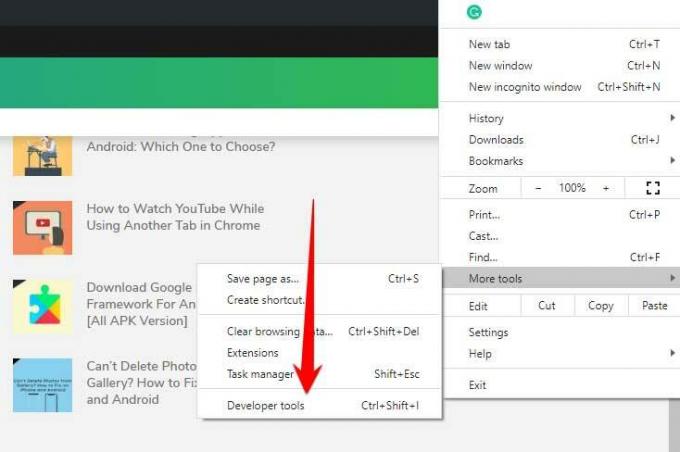
- Po kliknutí na túto možnosť sa na pravom okraji zobrazí séria kódov a nad nimi malá ikona tabletu a smartfónu.

- Musíte tam stlačiť a získate tak prístup priamo k mobilnej verzii. (Inými slovami, budete prehliadať z počítača, akoby ste to robili z mobilného zariadenia.)

- Instagram musí byť napísaný do panela s adresou a ako obvykle zadajte meno používateľa. Uvidíte, že v dolnej časti sa zobrazí ikona fotografie. Toto nám umožní nahrať fotografie na web.
Používanie Safari:
Otvorte Safari, potom choďte do Preferences> Advanced. Na paneli s ponukami začiarknite políčko Zobraziť ponuku Zobraziť vývoj. Potom otvorte novú kartu a na paneli s ponukami kliknite na položky Vytvoriť> User-Agent> Safari - iOS 12.1.3 - iPhone.
Potom otvorte web instagram.com a prihláste sa pomocou prihlasovacích údajov. Stránka sa načíta a v dolnej časti obrazovky sa zobrazí ikona plus, rovnako ako v telefónoch. Klepnite na ňu a vyberte obrázok, ktorý chcete nahrať. Priamo v prehliadači Safari môžete dokonca použiť filtre a úpravy.
Keď to však urobíte, vráťte ich späť do ponuky predvolených nastavení, inak sa všetky ostatné stránky, ktoré prehliadate, načítajú aj v mobilnom zobrazení.
Plánované nahrávania:
Čo ak nechcete nahrávať hneď, ale chcete nastaviť časovač nahrávania? Možno je to deň zvláštnych príležitostí. Aj pre to existuje plánovací nástroj s názvom OneUp. OneUp vám dokonca umožní nahrať rovnakú fotografiu spoločne pre viac účtov Instagram.
Pripojte svoj účet Instagram k počítaču pomocou prihlasovacích údajov. Potom vo vnútri nástroja uvidíte možnosť, ktorá číta príspevok podľa plánu. Kliknite na ňu a dostanete sa na obrazovku, kde uvidíte počet účtov prihlásených do nástroja. Vyberte účet Instagram, do ktorého chcete príspevok odoslať. Vyberte obrázok, ktorý chcete nahrať, a podľa toho pridajte popis pomocou hashtagov alebo podľa toho, čo vás poteší. Potom sa môžete rozhodnúť, či ho chcete okamžite nahrať, alebo nastaviť konkrétny dátum a čas nahrávania.
OneUp umožňuje používateľovi nahrať obrázok bez akýchkoľvek starostí kedykoľvek chce, a to plánovaním dopredu v termínoch týždňov alebo dokonca mesiacov. Používateľom dokonca umožňuje v popise používať nielen hashtagy (#), ale aj jednoduché značky (@). Ďalej tiež dostávame podporu pre plánované nahrávanie príbehov priamo z počítača alebo počítača.
To je všetko! Dúfam, že ste úspešne povolili Instagram z vášho PC, kde môžete nahrávať fotografie, videá alebo dokonca sledovať príbehy z Instagramu alebo písať komentáre.



![Zoznam najlepších vlastných ROM pre Galaxy Core Prime [aktualizované]](/f/194c33b2b35b46abe8b5beb373fcdfb0.jpg?width=288&height=384)